
Tabla de contenido:
- Paso 1: Desmontaje del Super Joy III 76000 en 1 y el panel de control ICade
- Paso 2: Preparación de los controles ICade para soldarlos al Super Joy III
- Paso 3: Soldar el joystick y los botones a las trazas de Super Joy III
- Paso 4: Montaje de Super Joy III en el interior de la parte posterior de ICade
- Paso 5: Pruebe la instalación de la pantalla en el gabinete ICade y luego móntela con tornillos
- Paso 6: Hacer la marquesina y agregar los LED
- Paso 7: Toques finales y jugar algunos juegos
- Autor John Day [email protected].
- Public 2024-01-30 08:44.
- Última modificación 2025-01-23 14:40.


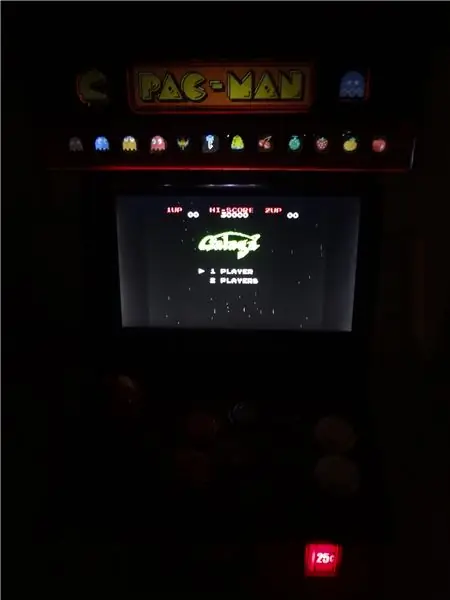
Había querido hacer algo como esto por un tiempo, pero no tenía prisa con muchos otros proyectos por hacer. Como no tenía prisa, solo esperé hasta acumular todos los componentes necesarios para la construcción a precios económicos. Aquí hay una lista del precio de cada componente y dónde los encontré
Gabinete iCade $ 4.99 (Fondo de comercio)
Super Joy III 76000 en 1 $ 2.00 (Mercado de pulgas)
Pantalla LCD RCA del reproductor de DVD del automóvil $ 7.00 (mercado de pulgas)
Adaptador de corriente para la pantalla $ 1.00 (mercado de pulgas)
Cable A / V $ 0.50 centavos (mercado de pulgas)
Divisor de audio Cable en Y $ 0.50 centavos (Mercado de pulgas)
Kit de luz LED $ 1.00 (árbol de dólar)
Portafotos de plexiglás con marco en L utilizado para carpa $ 0.50 (mercado de pulgas)
Recortes con temática de pac-man para marquesina y gabinete de juguetes de comidas para niños de old wendy's $ 1.00 (mercado de pulgas)
Otros materiales $ 1.50 (alambre, pegamento, soldadura, pintura, básicamente cosas que tenía a mano en la casa)
Paso 1: Desmontaje del Super Joy III 76000 en 1 y el panel de control ICade




La primera orden del día fue desarmar el Super Joy III y averiguar si realmente podía hacerlo funcionar con los botones y el joystick iCades. Tenía la esperanza de que los contactos de los botones en las trazas de Super Joy III tuvieran una calidad lo suficientemente buena como para permitirme soldar los controles del iCade al mismo.
Paso 2: Preparación de los controles ICade para soldarlos al Super Joy III




A continuación, saco todos los componentes innecesarios del iCade, que básicamente era solo una pequeña unidad de control de la placa base a la que se conectaban el Joystick y los botones y supongo que también contenía los otros chips necesarios para permitir que el iCade y el iPad se comunicaran
Paso 3: Soldar el joystick y los botones a las trazas de Super Joy III


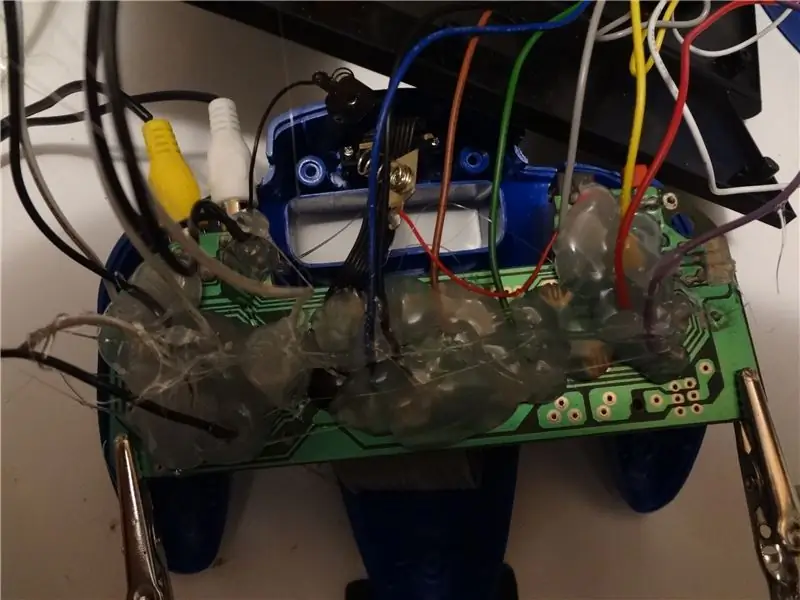
Esta fue la parte más difícil del proyecto porque conseguir una buena conexión de soldadura a las pistas resultó un poco difícil con el soldador barato que tengo con una punta roma. Algunos de los puntos de soldadura se desprenderían mientras yo trabajaba en otro punto, pero volví y rehice cada uno asegurándome de que estuvieran bien sujetos y firmes. Una vez que probé para confirmar que todos los controles funcionaban, lo cubrí todo con una cantidad generosa de pegamento caliente para ayudar a mantener los cables soldados en su lugar
Paso 4: Montaje de Super Joy III en el interior de la parte posterior de ICade



El iCade tiene un orificio en forma de rectángulo que viaja detrás de donde normalmente se acoplaría el ipad. Este fue un gran lugar para ejecutar mis cables para todo, desde la pantalla hasta el Super Joy, así como el kit de luces LED de 10. Corté un trozo de madera para cubrir el ancho de la parte posterior del interior del iCade como un lugar para pegar en caliente la placa de control Super Joy, así como su adaptador de cartucho Famicom y el enchufe del controlador del reproductor 2. Opté por usar la caja de batería original del Super Joy, así que la pegué en caliente a la parte posterior del iCade
Paso 5: Pruebe la instalación de la pantalla en el gabinete ICade y luego móntela con tornillos




Desmonté la pantalla porque al principio no pensé que iba a poder hacer que la pantalla encajara con los cables AV conectados. Fui tan lejos como para sacar la pantalla del ensamblaje y pensé en simplemente pegar la pantalla en caliente al interior del iCade y perforar un agujero en la parte posterior para pasar los cables planos a la placa de circuito de la pantalla. Al final, decidí no hacer esto porque simplemente complicaba innecesariamente las cosas sin una buena razón y, de hecho, no creo que se hubiera visto tan bien ya que el bisel de la pantalla coincide con el plástico alrededor del Joystick y los botones. Terminé colocando la pantalla en su carcasa original y usando tornillos en el lado derecho del bisel para mantenerla en su lugar. Moví la pantalla lo más a la derecha posible para que los cables AV y los enchufes del cable de alimentación aún encajaran dentro de la carcasa del iCade. En el lado izquierdo, lo recorté con un pequeño trozo de madera artesanal y lo pinté de negro a juego. Los botones de menú y volumen en esta pantalla están en la parte superior de la unidad, por lo que se puede acceder a ellos levantando la puerta en la parte superior de la unidad iCade. El interruptor deslizante de encendido en la pantalla está en el costado, así que simplemente lo dejo en posición para que lo conecte y se encienda
Paso 6: Hacer la marquesina y agregar los LED



Además de soldar, la parte más difícil del proyecto fue hacer la marquesina. Sabía que para que se viera bien, la marquesina requeriría un poco de reflexión y algún tipo de tema. Tenerlo encendido también era imprescindible. Todavía tenía algunos juguetes de pac-man que había comprado hace unos años en el paquete que venía originalmente en las comidas para niños de Wendy's. Decidí que serían perfectos para hacer mi marquesina. Para que la luz brille a través de ellos, utilicé un cuchillo exacto para despegar la capa de cartón del lado opuesto de cada pieza. Encontré un marco de fotos de plexiglás que tenía el tamaño correcto, así que lo usé como bisel. Usé cinta de pintor para repasar la parte superior de los símbolos de marquesina y la corté del mismo tamaño que cada pieza y la despegué usándola como plantilla para la parte superior de la marquesina. Más tarde lo pintaría con aerosol negro desde el frente. La parte inferior de la marquesina con los pequeños recortes utilicé cinta de pintor cortada al tamaño de cada uno y los coloqué en la parte trasera del frente inferior de la marquesina porque estaría pintado con aerosol rojo desde el interior. Una vez que lo puse pintado, utilicé cinta adhesiva transparente para sujetar las piezas más pequeñas en su lugar y las piezas superiores más grandes las deslicé debajo del doble plexiglás debajo de donde se colocó la cinta de plantilla enmascarada, centrándolas y agregando un poco de pegamento de secado transparente de elmer. Enmascaré todo lo necesario y rocié la pintura roja y negra. Una vez seco, hice un pequeño orificio en cada lado para atornillar la marquesina en su lugar. Pasé el kit de 10 luces LED hasta la parte trasera de la marquesina y las pegué en su lugar. Usé el soporte de la batería original en la parte inferior del iCade para alimentar los LED, así como el panel LED rojo original debajo de la ranura para monedas falsas de 25 centavos. Conecté un interruptor de encendido y apagado a los del lado derecho del punto de montaje del Super Joy III en la parte posterior. Usé un trozo de velcro para asegurar el adaptador de corriente LCD a la parte posterior del iCade para mantenerlo fuera del camino
Paso 7: Toques finales y jugar algunos juegos
Recomendado:
¡Haga que los circuitos integrados SMD sean compatibles con la placa de pruebas!: 10 pasos (con imágenes)

¡Haga que las placas de circuitos integrados SMD sean compatibles !: Sucede muchas veces que nuestro circuito integrado favorito solo está disponible en el paquete SMD y no hay forma de probarlo en una placa de pruebas. Entonces, en este breve instructivo, les mostraría la forma en que me hice este pequeño adaptador para SMD IC de manera que pueda
Controlador de juegos de bricolaje basado en Arduino - Controlador de juegos Arduino PS2 - Jugar a Tekken con el gamepad DIY Arduino: 7 pasos

Controlador de juegos de bricolaje basado en Arduino | Controlador de juegos Arduino PS2 | Jugar a Tekken con DIY Arduino Gamepad: Hola chicos, jugar juegos siempre es divertido, pero jugar con su propio controlador de juego personalizado DIY es más divertido. Así que haremos un controlador de juego usando arduino pro micro en este instructivo
Cómo cargar juegos en Arduboy y 500 juegos en Flash-cart: 8 pasos

Cómo cargar juegos en Arduboy y 500 juegos en Flash-cart: Hice un Arduboy casero con memoria Flash serial que puede almacenar un máximo de 500 juegos para jugar en la carretera. Espero compartir cómo cargar juegos, incluido cómo almacenar juegos en la memoria flash en serie y crear su propio paquete de juegos consolidado
Mini consola de juegos Ardubaby con 500 juegos: 10 pasos

Ardubaby Mini Game Console Con 500 juegos: Créditos para el creador (Kevin Bates), Arduboy es una consola de juegos de 8 bits muy exitosa. Hubo miles de juegos escritos por el aficionado que los compartió libremente en el foro de la comunidad de Arduboy para que más personas puedan aprender a codificar
Simulador de juegos para teléfonos inteligentes: juegue juegos de Windows con control de gestos IMU, acelerómetro, giroscopio, magnetómetro: 5 pasos

SmartPhone Game Simulator: juega juegos de Windows usando Gesture Control IMU, acelerómetro, giroscopio, magnetómetro: apoya este proyecto: https://www.paypal.me/vslcreations donando a códigos de fuente abierta y amp; apoyo para un mayor desarrollo
